15.5. Запись трека¶
Для того, чтобы запустить запись трека в приложении NextGIS Tracker:
Перейдите на главное окно приложения, и снизу справа нажмите зеленую кнопку старта см. Рис. 15.8..
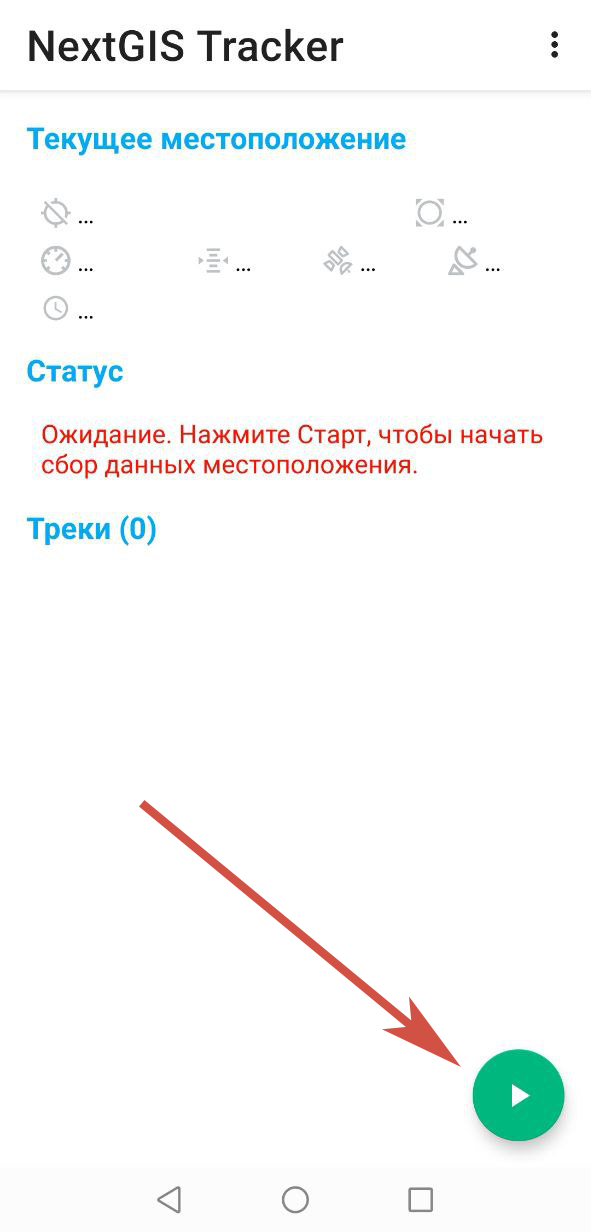
Рис. 15.8. Кнопка старта¶
Разрешите использование местоположения в любом режиме в настройках мобильного устройства. Вид диалога запроса может отличаться в зависимости от версии Android.
В панели уведомлений мобильного устройства появился значок человека, который говорит о том, что идет запись трека.
Открыв эту панель, можно остановить запись трека, посредством кнопки Стоп.
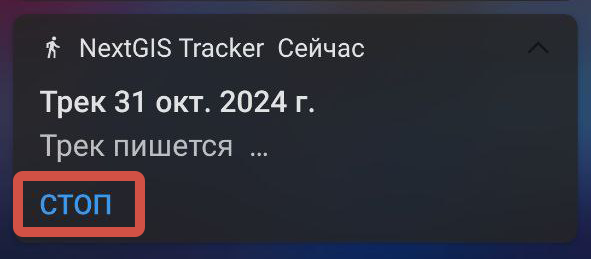
Рис. 15.9. Остановка записи трека¶
Вернувшись на главное окно приложения, вы также увидите, что запись трека началась. Об этом свидетельствует следующее:
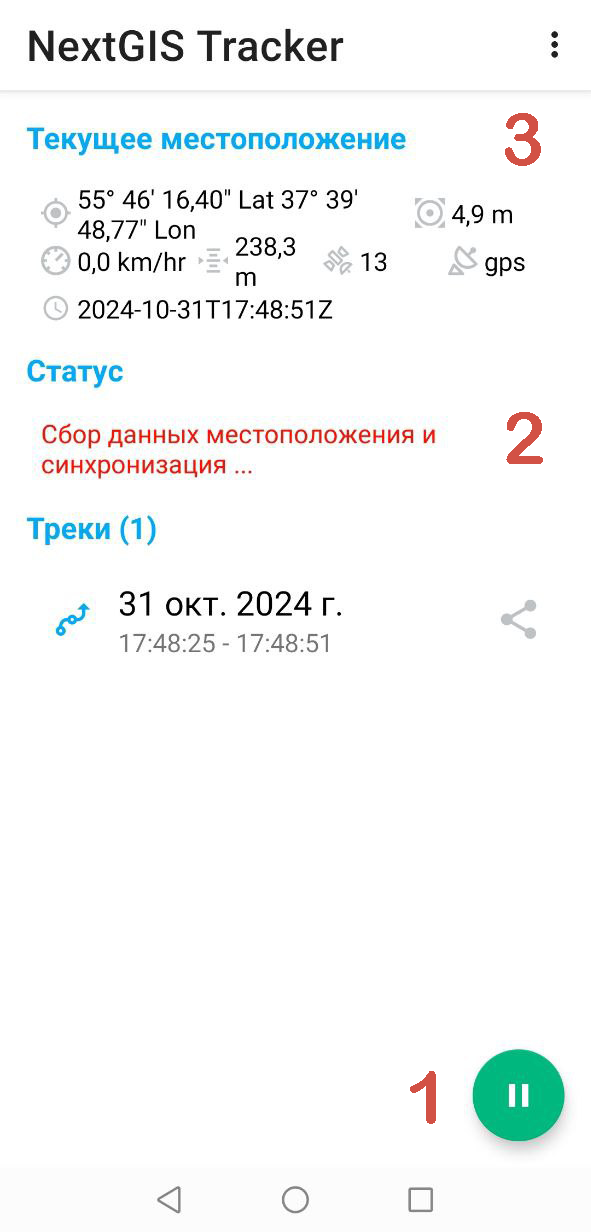
Рис. 15.10. Кнопка «Стоп» доступна. Идёт запись трека¶
зеленая кнопка старта, расположенная снизу справа, стала кнопкой «Стоп»;
в разделе «Статус» появилось одно из двух сообщений:
«Сбор данных местоположения и синхронизация …» - запись трека ведется, а также синхронизируется с ранее подключенной облачной Веб ГИС,
«Сбор данных местоположения …» - запись трека ведется, но синхронизация с Веб ГИС не произведена.
В разделе «Текущее местоположение» располагаются пояснительные характеристики записываемого трека (слева направо/сверху вниз):
широта и долгота текущего местоположения;
текущая точность;
текущая скорость;
текущая высота;
кол-во спутников с которых берется информация;
наличие подключения к GPS;
время записи последней точки.